ども~
いぬあぽ(@tigersminator)です~
当サイトのドメイン(http://inuapo.info) 取得時のアレコレもメモっときます。
今回も、フローに沿ったキャプチャ画像並べ記事なので特にオチはありません。悪しからずw
ドメイン選択
ドメインですが自分のニックネームである「いぬあぽ(inuapo)」を使う事は心に決めてました。ロリポップがやたら推してたムームードメインはスルーしてお安いお名前.comで登録。
で、早速「inuapo」で重複チェックしてみるとセーーーーフ!(笑
取り敢えずinuapoは使える・・・と(*´Д`)=з
ではトップレベルドメインはどうするか?
特にこだわりは無いとはいえ、やっぱりメジャーな”.com”が良かったんですけどね~
ドケチ根性炸裂で ↓ 一番左の”.info”にしてしまいましたw
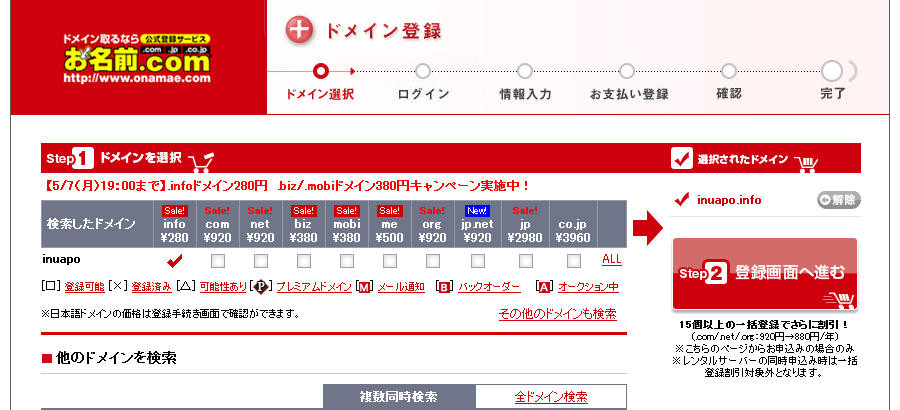
だって280円と920円ですよ!?
.comでやるんだったら.infoで何年出来るねんいう話ですよ、奥さん。
・・・と思ってたら、つい最近
.comが480円になってますwww
タイミング悪過ぎ ヾ(。`Д´。)ノ
申し込み~支払い
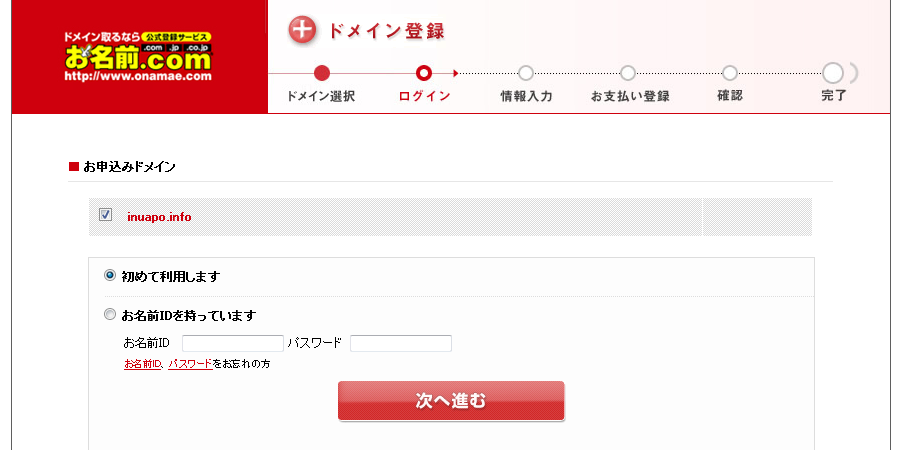
取り敢えず、取得するドメイン名が決まってホッとした所で申し込みへ。
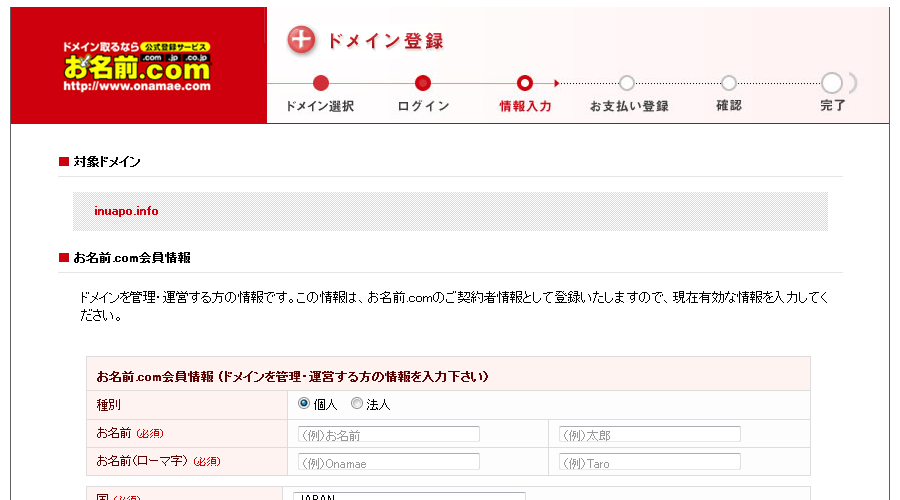
個人情報やら何やらを真面目に入力していきます。
ここら辺は何の問題もなくスイスイ・・・のハズ。
注意点
一点だけ注意点があるとするなら、支払い情報入力時に聞かれる「Whois情報公開代行」にチェックを入れる事でしょうか。
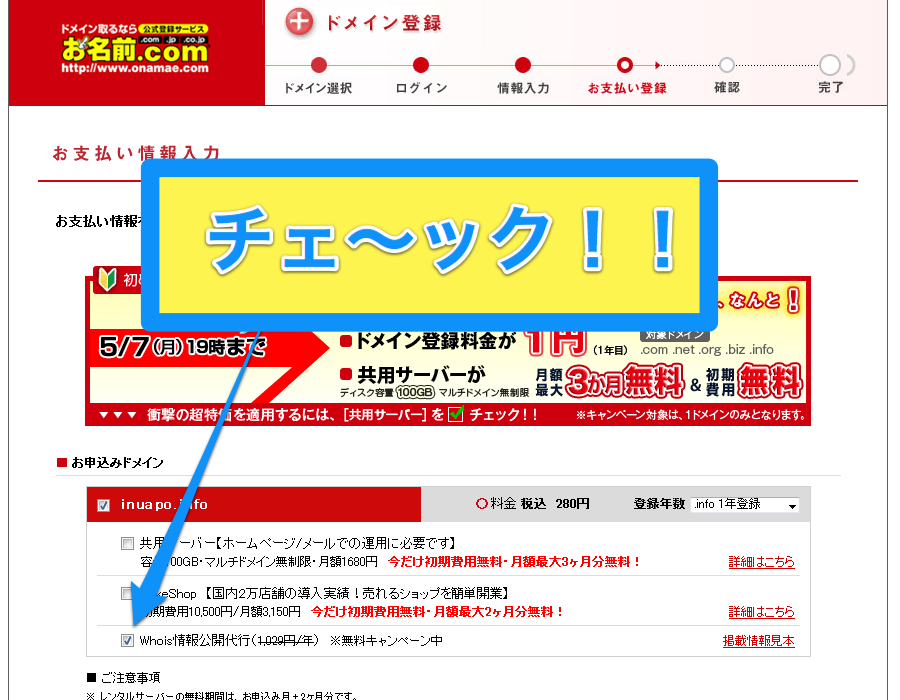
Whois情報についてはhttp://domain.reporter.jp/whois.htmlに詳しく書いてありました。
簡単に言うと↑の「Whois情報公開代行」にチェックを入れて申し込む事で自分の代わりにWhois登録者としてお名前ドットコムの情報をアレしてくれます。逆に言うと、チェック忘れるとドメイン登録者の個人情報がネット上でモロバレになりま。おーこわ。
登録確認⇒完了
いよいよ最終ステップ。申し込む内容と入力した情報を確認~。
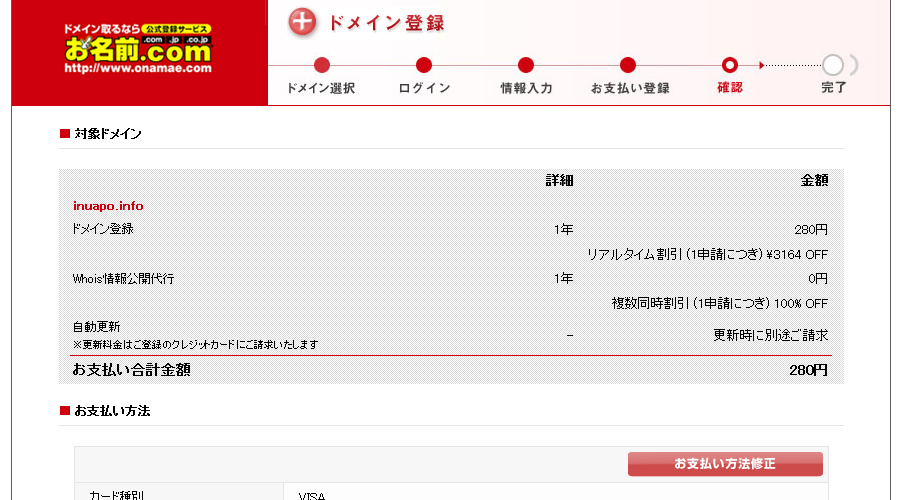
それにしても年額280円てアレですよね。安いですよね。
アホみたいな解釈かも知れませんが、薄利多売ですかね!?
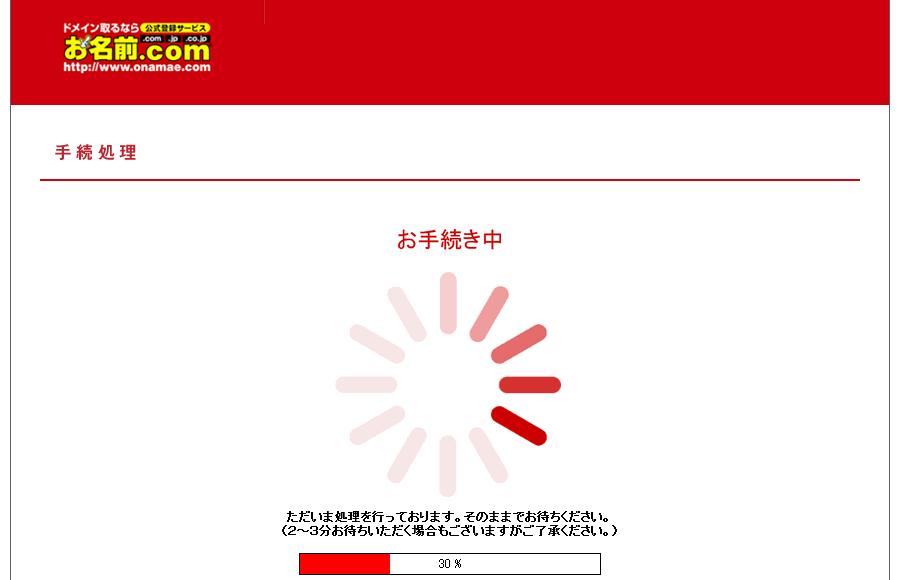
申し込み内容確定させると手続き画面へ。
デカっ( ̄□ ̄;)!! 画面をフルに使とる!!
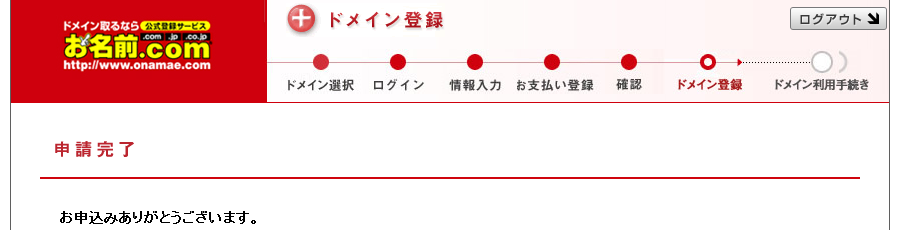
うむ !!
・・・と、お名前ドットコムでのドメイン取得は大体こんな流れでした。
初めてのドメイン取得で緊張しましたが、事前に流れを聞いていたので割とすんなり行けて「こんなもんか」という感じでした。
何でも初体験てそんなもんですよね。
Whoisのとこだけ注意ですね。
ちなみにフォイスフォイスと脳内で読んでましたが、フーイズ(Who is)だそうです。
はずかしい(T▽T;)
ではでは m(u_u)m



















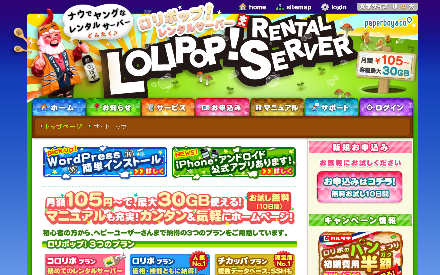
コメント
個人情報がばれたりするんですか…読んでよかった RT @tigersminator ブログ書きましたで~( ・д・)/--=≡(((卍 「title」 – http://t.co/WBGJlRBH
いいね
いいねご馳走様ですm(_ _)m RT @abone4949: いいね